Advertentie
Alleen al het zien van pagina's met platte tekst kan ervoor zorgen dat u oogleden beginnen te hangen Aandacht Studenten: Slaap beter op school met deze tips Lees verder . Ongeformatteerde Word-documenten geven de lezer aan dat dit een droge en saaie lezing zal zijn. Niemand wil dat soort verveling doorstaan.
Microsoft Word bevat verschillende tools waarmee u uw tekst mooier kunt maken. Hoewel overdrijven het uw document met afleidingen kan vullen, kan een verstandige benadering van ontwerp en decoratie een belangrijk visueel belang toevoegen en de aandacht van uw lezer vasthouden.
Hier zijn vijf tips om de visuele leeservaring van uw document in Word aantrekkelijker te maken.
1. Installeer uw eigen lettertypen
Een van de gemakkelijkste manieren om uw tekst in Word op te fleuren, is door enkele nieuwe lettertypen te introduceren. Jij kan vind tal van gratis lettertypen online De 8 beste gratis lettertypenwebsites voor gratis lettertypen onlineNiet iedereen kan een gelicentieerd lettertype betalen. Deze websites helpen u bij het vinden van het perfecte gratis lettertype voor uw volgende project. Lees verder , maar het is de moeite waard om even na te denken of u de OTF of het TTF-formaat OTF vs. TTF-lettertypen: wat is beter? Wat is het verschil?De meeste lettertypen zijn tegenwoordig OTF of TTF, maar wat betekent dat? Wat zijn de verschillen? Moet je er zelfs om geven? Lees verder voordat u begint met zoeken.
De meeste lettertypen worden gedownload als een zip-bestand, dus pak dat archief eerst uit als dat nodig is. Afhankelijk van het lettertype, ontvangt u mogelijk slechts één bestand of meerdere met toevoegingen aan hun naam, zoals 'vet', 'licht' en 'uitgebreid'. Deze zijn enigszins aangepast versies van het lettertype met gewijzigde afmetingen - ze kunnen erg handig zijn als u op zoek bent naar perfectie, maar de meeste gebruikers zullen goed bediend worden door de normale versie alleen.
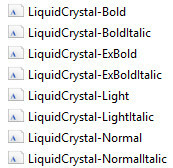
Om een lettertype in Windows 10 te installeren, hoeft u alleen maar op het OTF- of TTF-bestand te dubbelklikken en Windows Font Viewer wordt automatisch geopend. U krijgt een volledig voorbeeld van de tekenset en als u beheerdersrechten heeft, kunt u op klikken Installeren om het lettertype op uw hele systeem beschikbaar te maken.

2. Maak een eenvoudige schaduw
Een slagschaduw is een klassieke grafische ontwerptechniek Dus u wilt grafisch ontwerper worden? Lees verder waarmee u tekst kunt laten opvallen. Word biedt een aantal verschillende manieren om dit te bereiken, maar u kunt het handmatig maken en volledige controle hebben over de manier waarop het eruit ziet met behulp van een tekstvak.
Typ eerst uw gewenste tekst en formatteer de grootte en het lettertype naar uw specificaties - u moet beslissen hoe u wilt dat het eruit ziet voordat u uw schaduw maakt. Zodra u klaar bent, kopieert u de tekst en gaat u naar de Invoegen tabblad om een nieuw tekstvak te maken.

Plak nu uw tekst in het tekstvak en zorg ervoor dat deze er precies zo uitziet als het origineel. Dubbelklik op het tekstvak om naar de te springen Formaat sectie en gebruik de dropdowns in de Vormstijlen sectie om de Vormvulling naar Geen vulling en de Vormoverzicht naar Geen overzicht.

Geef de tekst in uw tekstvak een nieuwe kleur, wat voor scheerbeurt u maar wilt. Klik vervolgens met de rechtermuisknop op het tekstvak en stel de in Tekstomloop optie om Achter tekst. Verplaats het onder uw originele stuk tekst zodat het op een schaduw lijkt.

Deze techniek zorgt ervoor dat elk stuk tekst opvalt, maar het is vooral handig als je wat woorden over een afbeelding wilt plaatsen en de tekst leesbaar wilt houden.

3. Voeg een drop-cap toe
De drop cap, de oversized eerste letter van een alinea, kan een zeer oude techniek, maar het is nog nooit zo eenvoudig geweest als nu. Microsoft Word kan uw document in een handomdraai voorzien van deze opvallende visuele bloei seconden, wat u de mogelijkheid geeft om interesse toe te voegen aan een groot tekstblok, of gewoon a klassiek tijdperk.
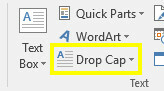
Ga naar de Tekst sectie van de Invoegen tabblad en zoek de Drop Cap laten vallen. Je kunt een heel eenvoudige drop-cap maken door een van beide te selecteren Liet vallen of In marge hier, maar voor het beste resultaat moet u klikken Drop Cap-opties, terwijl uw cursor in de alinea staat waaraan u de functie wilt toevoegen.
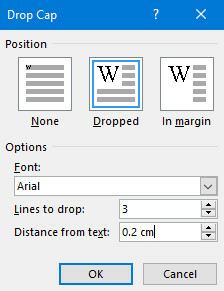
Selecteer Liet vallen en pas de Afstand van tekst tot 0,2 cm (0,08 inch) - mogelijk moet u het aantal aanpassen, afhankelijk van het lettertype dat u gebruikt en de schaal waar je aan werkt, maar de drop-cap kan er soms ongemakkelijk uitzien in vergelijking met de standaard regelafstand wanneer deze blijft staan 0.

De keuze van het lettertype is de sleutel tot het algehele effect. Een grimmig lettertype zonder lettertype kan goed werken als uw primaire doel een opvallende look is, maar een meer traditionele drop-cap kan worden bereikt met een shower serif-lettertype.
4. Gebruik teksteffecten
Onzorgvuldig gebruikt, de Teksteffecten beschikbaar in Microsoft Word kan gemakkelijk de ergste excessen van WordArt in gedachten houden. Zolang u het echter niet overdrijft, kunnen deze effecten uw document een echte visuele stoot geven.
Om toegang te krijgen tot de Teksteffecten menu, ga naar de Huis tabblad en klik op de pop-outknop in de Lettertypen sectie.

Klik vervolgens op de Teksteffecten knop in het venster dat wordt geopend.

Tekstvulling
De Tekstvulling optie is een geweldige manier om wat kleur toe te voegen aan een stuk tekst. Effen vulling zal slechts een enkele tint toepassen op uw selectie, wat met veel minder gedoe kan worden gedaan, maar de Kleurverloop optie biedt veel meer nuance voor iedereen ontluikende grafische ontwerpers 6 van de beste online scholen voor grafisch ontwerpLeren op afstand via internet kan net zo nuttig zijn als fysieke inschrijving. Maar welke scholen zijn goed? Hier zijn enkele van de beste online scholen voor grafisch ontwerp in de VS. Lees verder .
Naast verschillende presets, de Kleurverloop menu kan worden gebruikt om een specifieke kleurenmix aan te scherpen om uw tekst mee te vullen. U kunt gradiëntstops toevoegen en verwijderen met behulp van de twee knoppen aan het uiteinde van de kleurlijn, en vervolgens individuele kleuren aanpassen door op hun overeenkomstige stop te klikken en te sleutelen aan de Kleur dropdown direct onder gelegen.
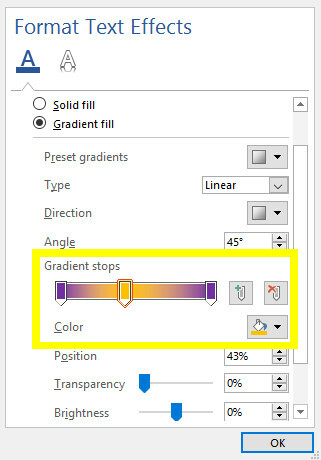
Je kunt een aantal geweldige effecten krijgen met een verloopvulling, maar het is van cruciaal belang dat je kies zorgvuldig uw kleuren Kleurtheorie leren in minder dan een uurBasiskennis van de kleurentheorie kan het verschil betekenen tussen een "amateuristische" esthetiek en een "professionele" - en het duurt niet lang om te leren. Lees verder om ervoor te zorgen dat ze goed samenwerken. Vergeet niet om kleuren en kleurencombinaties te kiezen op basis van uw beoogde publiek.

Tekstoverzicht
Je kan ook gebruiken Teksteffecten om een omtrek aan uw tekst toe te voegen, wat de woorden echt kan helpen om op te vallen tegen een achtergrond. Ga om te beginnen naar de Teksteffecten menu nogmaals, maar klik deze keer op Tekstoverzicht laten vallen.
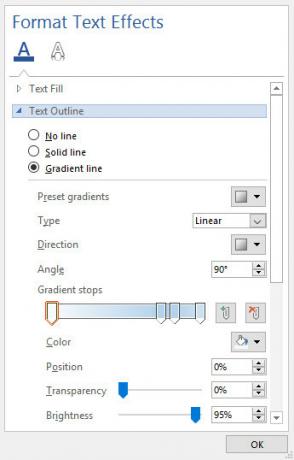
Je zult het zien Solide en Verloop opties, net zoals u deed op de Vullen gedeelte van het menu eerder. Het instellen van de kleurverloop werkt precies zoals hierboven, hoewel de resultaten uiteraard iets subtieler zullen zijn omdat alleen de omtrek wordt beïnvloed, in plaats van de tekst zelf. Gebruik de Breedte veld om de dikte van de omtrek aan te passen totdat u tevreden bent met de resultaten.

5. Pas uw karakterafstand aan
Het aanpassen van de ruimte tussen individuele teksttekens lijkt misschien een kleine aanpassing, maar het kan een krachtige impact hebben op het algehele uiterlijk en zelfs de leesbaarheid.
Het belangrijkste om te onthouden bij het aanpassen van de tekenafstand is dat minder is meer Schrijf!: Een minimale tekstverwerker met Cloud Sync, Markdown & MoreOf je nu een blogger, notulist of kwaliteitsbewuste verslaafde aan sociale media bent, met een app als Write kun je een heel eind komen. Lees verder . Er wordt veel zorg en aandacht besteed aan het ontwerpen van lettertypen, dus het is niet altijd verstandig om uw eigen wijzigingen aan te brengen. Soms heeft een klein stukje prominente tekst zoals een titel echter wat aanpassingen nodig voordat het er correct uitziet.
Om te beginnen, moet u ervoor zorgen dat uw tekst is ingesteld op uw specificaties in termen van grootte en lettertype - aanpassingen aan de spatiëring van tekens moeten de laatste stap zijn om uw tekst te perfectioneren. Als je klaar bent, markeer je het gebied dat je wilt aanpassen en klik je op de pop-outknop op de Lettertype sectie van de Huis tabblad.
Ga naar de Geavanceerd tabblad van het venster dat wordt geopend en kijk naar de Tekenafstand sectie. Hier kunt u de gebruiken Spatiëring dropdown om tussen te schakelen Uitgebreid en Gecondenseerd om karakters verder uit elkaar en dichter bij elkaar te brengen. Gebruik het invoerveld aan de rechterkant om op te geven hoe drastisch u de afstand wilt wijzigen
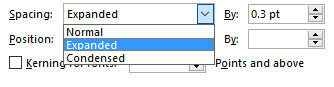
Als je eenmaal een beetje met deze bedieningselementen hebt geëxperimenteerd, zou je deze opties moeten kunnen gebruiken om je tekst te verfijnen. Bepaalde lettertypen werken bijvoorbeeld mogelijk beter als de tekens dicht bij elkaar zijn gegroepeerd, vooral als het lettertype dat is gebaseerd op handschrift 15 gratis handgeschreven lettertypen die u nu moet downloadenOf je nu een infographic maakt of een logo bedenkt, je hebt misschien een goed handschrift nodig. Bekijk deze eens! Ze zijn enkele van de beste gratis. Lees verder of kalligrafie.

Als alternatief kunt u de tekenafstand van sommige tekst vergroten om deze breed genoeg te maken om een spatie te vullen zonder de hoogte te vergroten. Deze techniek is bijzonder effectief in combinatie met meer minimalistische lettertypen.

Laat uw tekst vloeien
Met een goede opmaak ziet uw tekst er niet alleen aantrekkelijker uit, maar biedt hij ook ankers voor de ogen en helpt hij uw lezer door het document te stromen.
Heeft u tips voor het mooier maken van tekst in Microsoft Word? Of heb je een bepaald probleem waar je hulp bij zoekt? Om hulp te bieden - of te vinden - ga naar de opmerkingen hieronder.
Engelse schrijver momenteel gevestigd in de VS. Vind me op Twitter via @radjonze.


